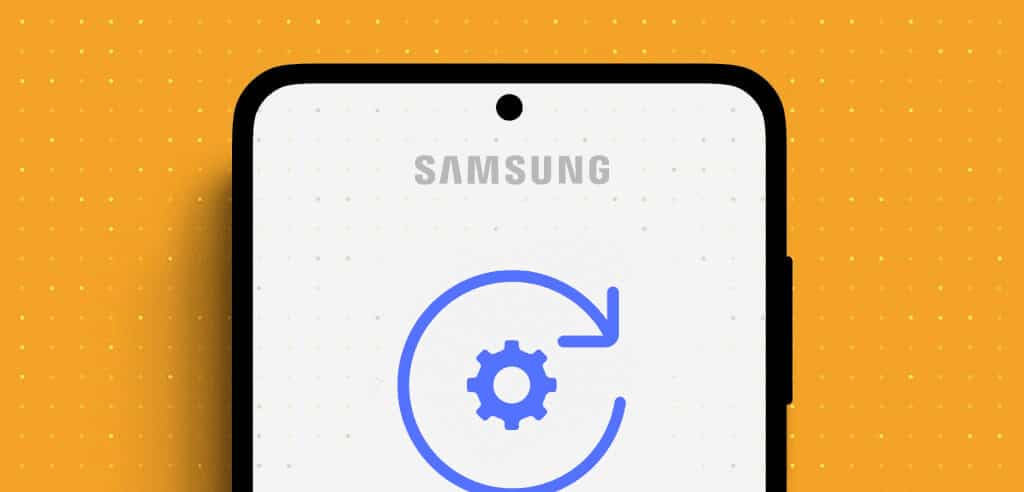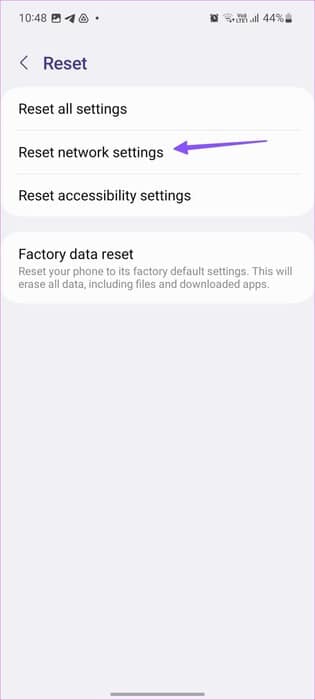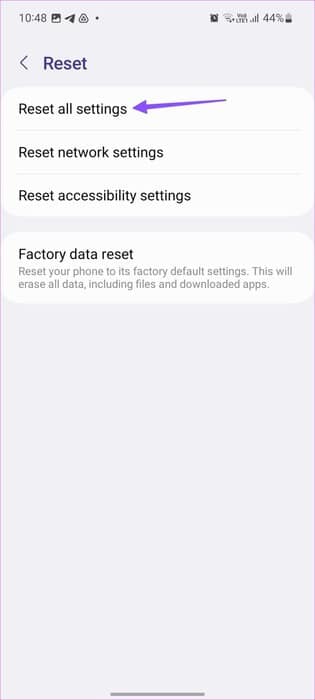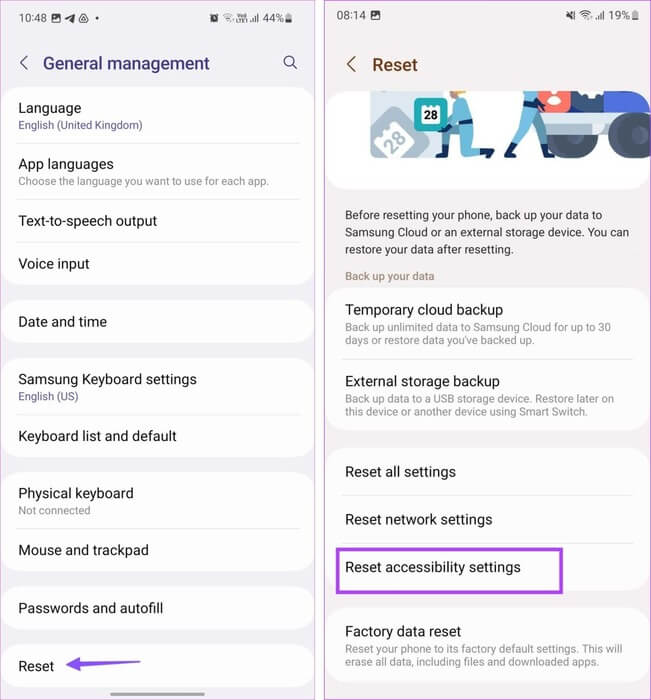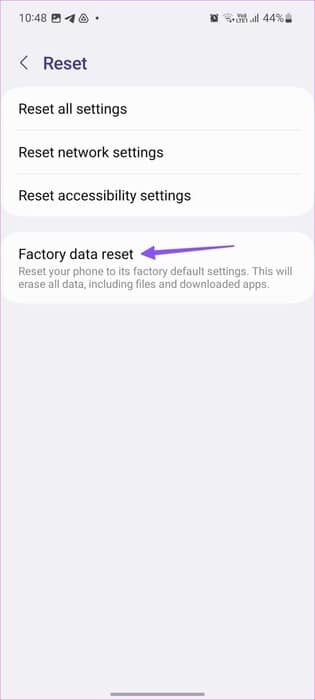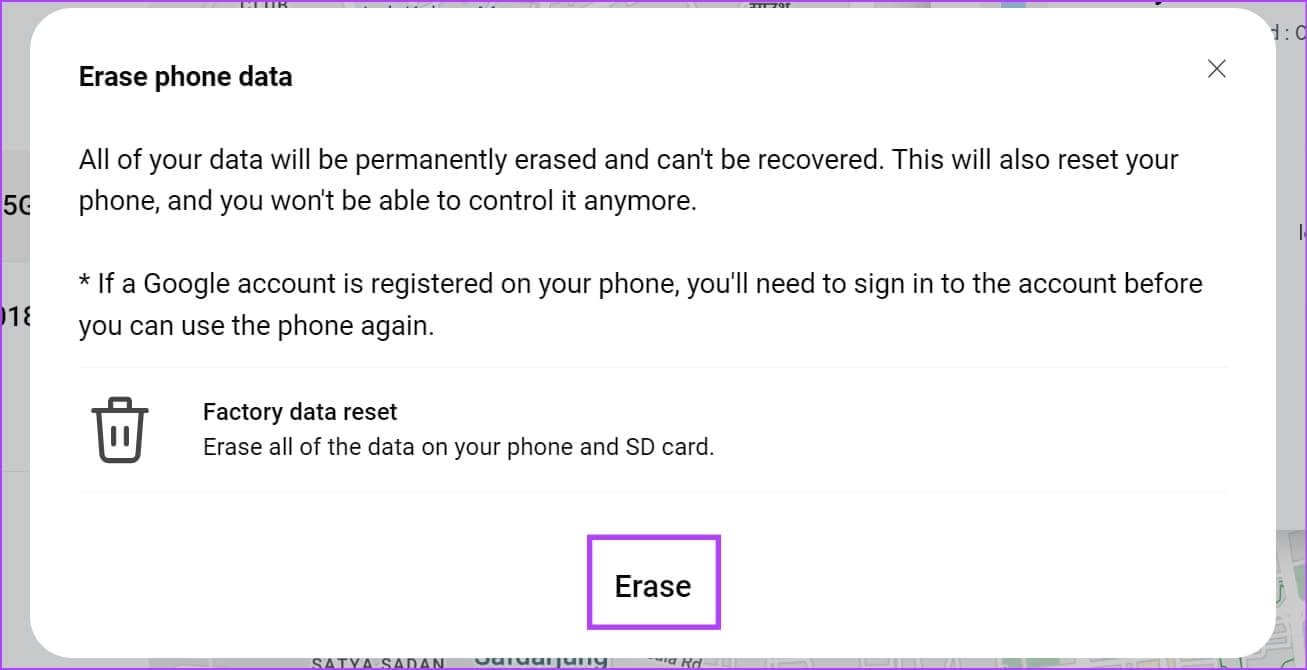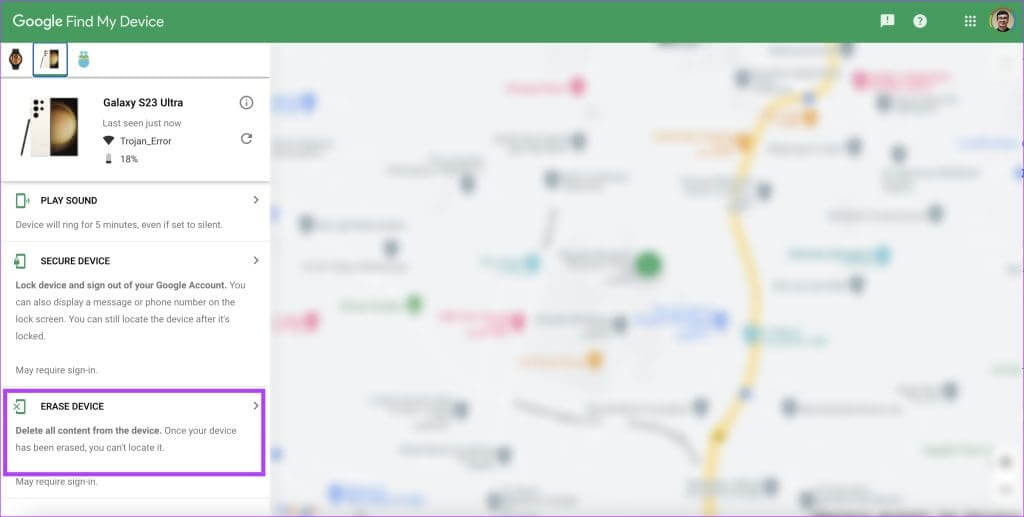So setzen Sie Samsung Galaxy-Geräte auf die Werkseinstellungen zurück
Für die meisten Benutzer ist ein Samsung-Gerät die erste Wahl im Android-Ökosystem. Während Ihrer gesamten Nutzung Sie werden auf Probleme stoßen, die sich überschneiden Mit Ihrer Benutzererfahrung – das passiert bei jedem Smartphone. Daher ist es wichtig zu wissen, wie Sie Ihre Samsung Galaxy-Geräte auf die Werkseinstellungen zurücksetzen, um jedes Problem schnell zu lösen.
Es gibt drei Möglichkeiten, Ihr Samsung Galaxy-Gerät zurückzusetzen: „Alle Einstellungen zurücksetzen“, „Netzwerkeinstellungen zurücksetzen“ und „Alle Daten löschen“, um das Gerät zurückzusetzen. Wir zeigen Ihnen das alles im Detail, aber zunächst wollen wir die Grundlagen verstehen.
Was passiert, wenn Sie Ihr Samsung Galaxy zurücksetzen?
Es gibt drei Möglichkeiten, Ihr Samsung-Gerät zurückzusetzen:
- Alle Einstellungen zurücksetzen: Diese Option stellt alle Einstellungen auf ihren Standardzustand zurück. Alle Einstellungen und Präferenzen werden zurückgesetzt. Ihre Daten werden jedoch nicht gelöscht.
- Netzwerkeinstellungen zurücksetzen: Diese Option stellt alle netzwerkbezogenen Konfigurationen auf ihren Standardstatus zurück. Einige dieser Konfigurationen umfassen WLAN- und Bluetooth-Einstellungen, Mobilfunkdateneinstellungen, GPS-Einstellungen usw. Ihre Daten werden jedoch nicht gelöscht.
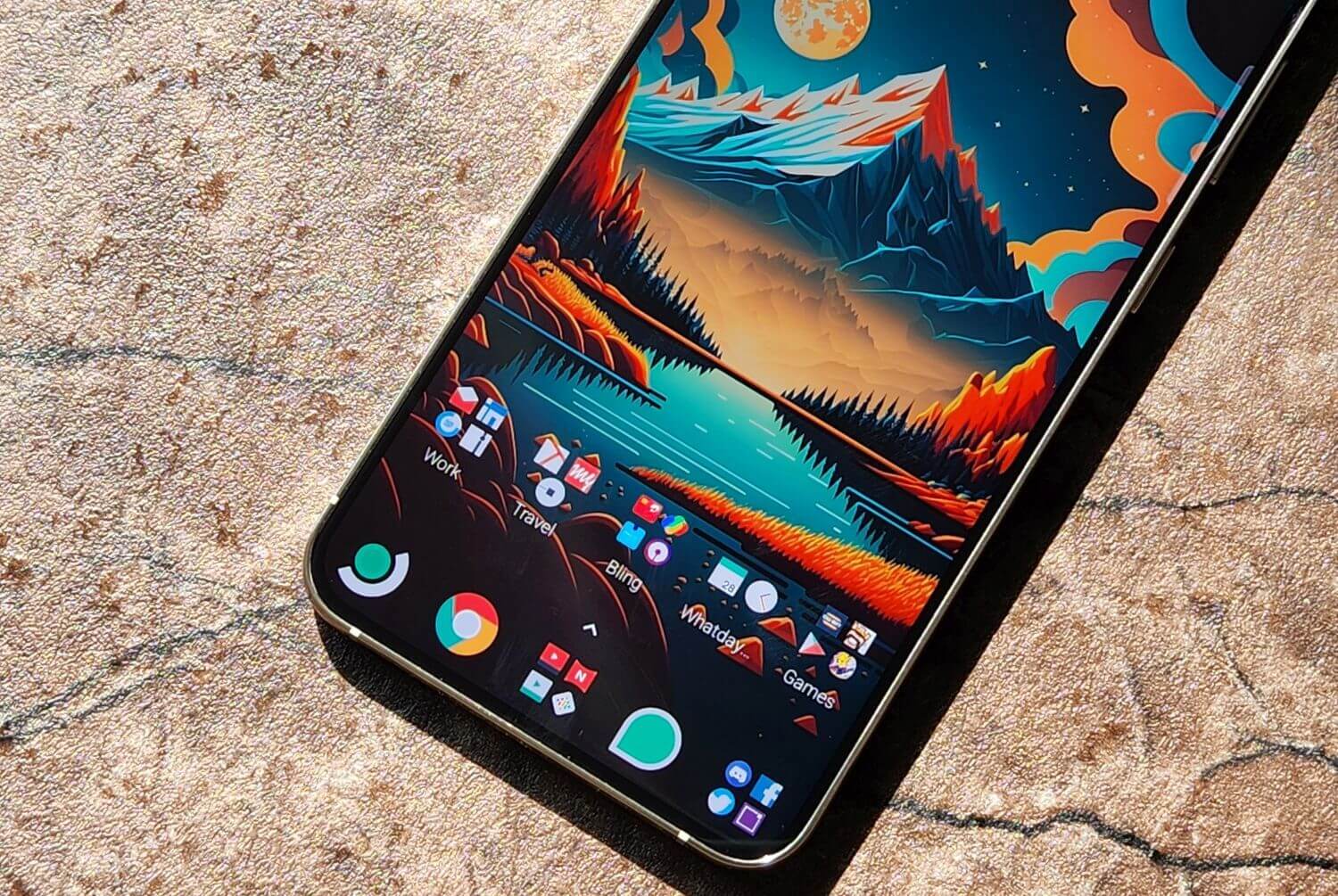
- Barrierefreiheitseinstellungen zurücksetzen: Dadurch werden alle Barrierefreiheitseinstellungen auf ihre Standardwerte zurückgesetzt. Dies kann nützlich sein, wenn Sie Probleme mit den Eingabehilfen Ihres Geräts haben oder mit neuen Einstellungen von vorne beginnen möchten.
- Wischen Sie das Gerät ab und setzen Sie es zurück: Diese Option löscht alle Daten auf Ihrem Telefon und setzt alle Einstellungen zurück. Im Wesentlichen wird Ihr Telefon dadurch in den Zustand zurückversetzt, in dem es war, als Sie es zum ersten Mal geöffnet haben. Beachten Sie dies jedoch nur, wenn Sie die Einstellungen zurückgesetzt haben und das Problem, das Sie beheben möchten, weiterhin besteht.
Was Sie vor dem Zurücksetzen Ihres Geräts beachten sollten
Folgendes müssen Sie sicherstellen, bevor Sie mit dem Zurücksetzen Ihrer Samsung Galaxy-Geräte auf die Werkseinstellungen beginnen.
1. Erstellen Sie ein Backup aller Daten
Stellen Sie sicher, dass Sie eine Sicherungskopie aller Daten auf Ihrem Android-Gerät erstellen. Vor allem, wenn Sie Ihr Gerät löschen und zurücksetzen, da dadurch alles von Ihrem Telefon gelöscht wird. Auch wenn Sie lediglich die Einstellungen zurücksetzen, empfiehlt es sich, ein Backup zu erstellen, falls während des Vorgangs Probleme auftreten und die Daten nicht wiederhergestellt werden können.
2. Stellen Sie sicher, dass der Akkustand ausreichend ist, um Ihr Gerät zurückzusetzen
Stellen Sie sicher, dass Ihr Gerät vollständig aufgeladen ist, bevor Sie mit dem Vorgang beginnen. Es kann schwierig sein, den Zeit- und Ressourcenaufwand für den Reset-Vorgang abzuschätzen.
Daher ist es am besten, zu Beginn des Reset-Vorgangs mit einem vollständig geladenen Akku vorbereitet zu sein. Wenn der Akku Ihres Telefons während des Vorgangs leer wird, wird der Rücksetzvorgang unterbrochen und es kann schwierig sein, Ihre Daten wiederherzustellen und abzurufen.
3. Stellen Sie sicher, dass die MicroSD-Karte nicht verschlüsselt ist
Wenn Sie eine MicroSD-Karte in Ihrem Samsung-Gerät verwenden, sollten Sie vor dem Zurücksetzen sicherstellen, dass diese nicht verschlüsselt ist. Wenn es verschlüsselt ist, werden alle Daten auf der Karte gelöscht, wenn Sie Ihr Gerät zurücksetzen. Dies liegt daran, dass bei der Verschlüsselung ein eindeutiger Schlüssel zum Verschlüsseln der Daten auf der Karte verwendet wird, der verloren geht, wenn Sie Ihr Gerät zurücksetzen.
Gehe zu Einstellungen > Sicherheit und Datenschutz > SD-Kartenverschlüsselung. Wenn der Schalter für die SD-Kartenverschlüsselung aktiviert ist, tippen Sie darauf, um ihn auszuschalten.
4. Deaktivieren Sie den Werksreset-Schutz
Ihr Samsung-Gerät verfügt möglicherweise über einen Werksreset-Schutz, der verhindert, dass jemand Ihr Smartphone zurücksetzt. Diese Funktion soll Ihnen helfen, wenn jemand Ihr Gerät stiehlt und versucht, es zurückzusetzen, um zu verhindern, dass Sie über „Mein Gerät suchen“ auf Ihr Android-Telefon zugreifen.
Dies kann jedoch verhindern, dass Sie Ihr Smartphone zurücksetzen, indem Sie nach dem Passwort für Ihr Google-Konto fragen. Also, alles, was Sie tun müssen, ist Entfernen Sie alle Google-Konten Wenn der Werksreset-Schutz Sie daran hindert, Ihr Telefon zurückzusetzen.
So setzen Sie Ihr Samsung Galaxy-Telefon zurück
Nachdem Sie nun gut darauf vorbereitet sind, Ihr Samsung Galaxy-Telefon zurückzusetzen, erfahren Sie hier, wie Sie den Vorgang durchführen.
1. Netzwerkeinstellungen zurücksetzen
Wenn Sie Probleme damit haben Bluetooth-Verbindungen وW-lan وGPS-Verbindung Auf Ihrem Samsung-Gerät setzen Sie am besten die Netzwerkeinstellungen zurück. Wenn eine Fehlkonfiguration vorliegt, die sich auf die Netzwerkverbindung auswirkt, wird die Netzwerkeinstellungen zurücksetzen Dadurch werden alle Konfigurationen auf ihren Standardstatus zurückgesetzt. Daher bietet sich eine gute Gelegenheit, das Problem zu lösen.
Schritt 1: Öffne eine App Einstellungen.
Schritt 2: Klicke auf Öffentliche Verwaltung.
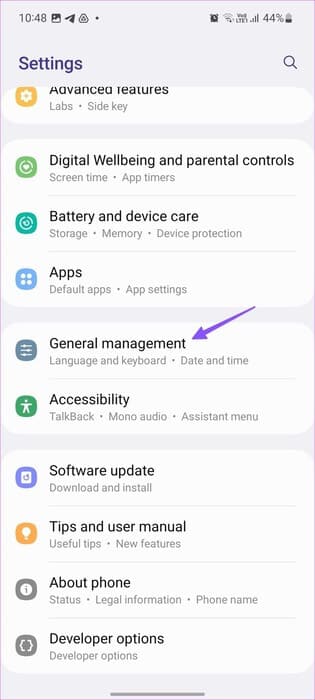
3: Klicke auf Zurücksetzen.
Schritt 4: Klicke auf "Netzwerkeinstellungen zurücksetzen" Und bestätige es.
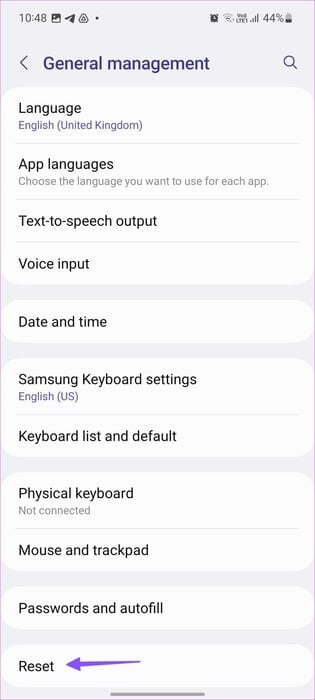
2. Alle Einstellungen zurücksetzen
Wenn Sie während des Vorgangs auf Probleme stoßen... Verwenden Sie eine App oder ein Tool oder ein Dienst auf Ihrem Gerät installiert ist und keine Methode zur Fehlerbehebung geholfen hat, besteht Ihr letzter Ausweg darin, alle Einstellungen zurückzusetzen. Dadurch werden alle Konfigurationen auf Ihrem Samsung Galaxy-Gerät auf den Standardzustand zurückgesetzt, sodass Sie Probleme beheben können, die aus einer unbekannten Quelle stammen.
Schritt 1: Öffne eine App die Einstellungen auf Ihrem Samsung Galaxy-Handy.
Schritt 2: Scrolle nach unten und tippe auf Öffentliche Verwaltung.
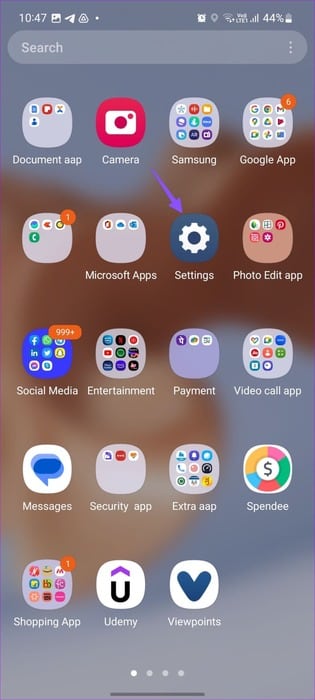
3: Klicke auf Zurücksetzen.
Schritt 4: Klicke auf "Alle Einstellungen zurücksetzen."
Schritt 5: Klicke auf Einstellungen zurücksetzen Zur Bestätigung.
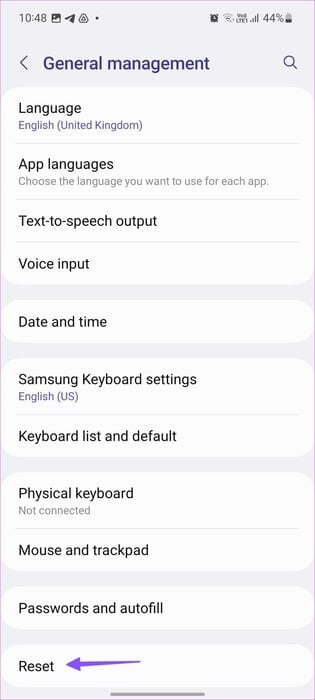
3. Setzen Sie die Barrierefreiheitseinstellungen zurück
Wenn Sie Probleme bei der Verwendung einer Barrierefreiheitsfunktion wie TalkBack oder Zoom haben, kann das Zurücksetzen der Einstellungen das Problem möglicherweise lösen. Wenn Sie außerdem einige Barrierefreiheitseinstellungen geändert haben und zum alten Zustand zurückkehren möchten, können Sie die Einstellungen auf die Standardeinstellungen zurücksetzen.
Schritt 1: Öffne eine App Einstellungen.
Schritt 2: Klicke auf Öffentliche Verwaltung.
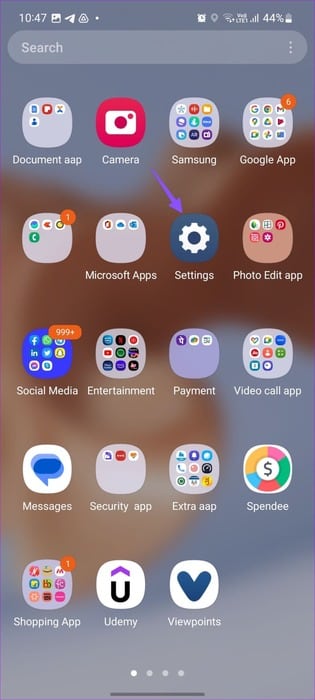
3: Klicke auf Zurücksetzen.
Schritt 4: Klicke auf „Zurücksetzen der Barrierefreiheitseinstellungen.“
Schritt 5: Klicke auf Zurücksetzen Zur Bestätigung.
3. Löschen Sie alle Inhalte und Einstellungen
Wenn Sie auch nach dem Zurücksetzen der Einstellungen weiterhin Probleme bei der Verwendung Ihres Samsung-Geräts haben, können Sie versuchen, alle Daten auf Ihrem Gerät zu löschen. Sie wissen nie, welche versteckte App oder Datei das Problem verursacht.
Durch das Zurücksetzen Ihrer Einstellungen werden beschädigte Dateien nicht gelöscht, und in einer Flut von Dateien, einschließlich solcher, auf die Sie nicht zugreifen können, ist das Erkennen und Auffinden der beschädigten Datei eine neue, unmögliche Aufgabe. Daher hilft Ihnen das Löschen aller Ihrer Daten, das Problem zu lösen.
Hinweis: Stellen Sie vor dem Zurücksetzen auf die Werkseinstellungen sicher, dass Sie alle wichtigen Daten sichern, einschließlich Kontakte, Fotos, Videos, Nachrichten und Apps. Sobald Sie Ihr Gerät auf die Werkseinstellungen zurücksetzen, werden alle Daten gelöscht.
Schritt 1: Öffne eine App die Einstellungen auf Ihrem Samsung Galaxy-Handy.
Schritt 2: Scrolle nach unten und tippe auf Öffentliche Verwaltung.
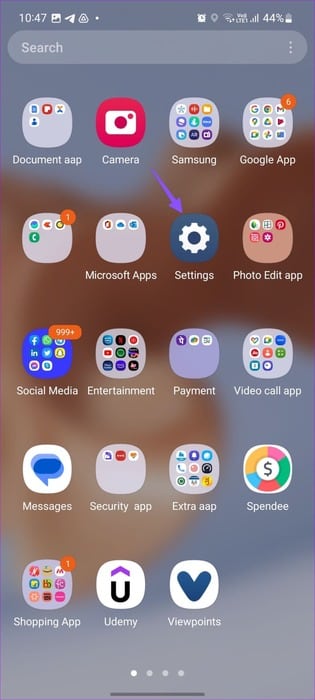
3: Klicke auf Zurücksetzen.
Schritt 4: Klicke auf "Zurücksetzen auf Fabrikeinstellungen".
Schritt 5: Klicken Sie auf die Schaltfläche Zurücksetzen um Ihre Aktion zu bestätigen.
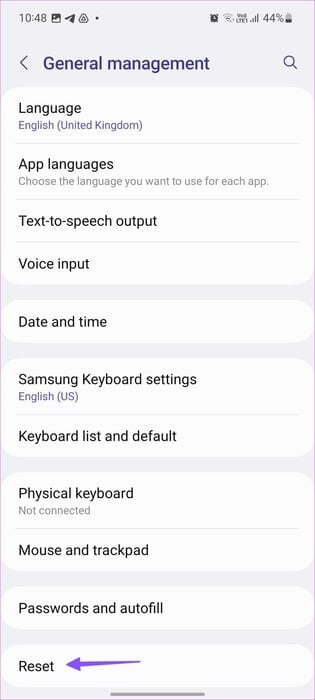
Wischen Sie Ihr SAMSUNG GALAXY-Gerät aus der Ferne ab
Wenn Ihr Telefon gestohlen wird, können Sie alle Daten auf Ihrem Samsung Galaxy-Gerät aus der Ferne löschen. Auf diese Weise sind alle Ihre Daten geschützt und daher unzugänglich. Sie müssen sich jedoch zunächst für Find My Device oder die Samsung SmartThings-Plattform registrieren, um Ihr Gerät aus der Ferne zu löschen.
1. Verwenden Sie Samsung SmartThings Find
Samsung SmartThings Find ist ein Tool, das verschiedene Optionen zur Fernverwaltung Ihrer Samsung Galaxy-Geräte bietet. Es hilft Ihnen auch, Ihr Samsung Galaxy-Gerät aus der Ferne zu löschen und zurückzusetzen. Hier erfahren Sie, wie Sie es tun können.
Schritt 1: Öffnen Sie die Website und melden Sie sich mit an Samsung Galaxy-Konto Ihre.
Öffnen Sie die Samsung SmartThings Find-App
Schritt 2: tippen Sie auf Daten löschen
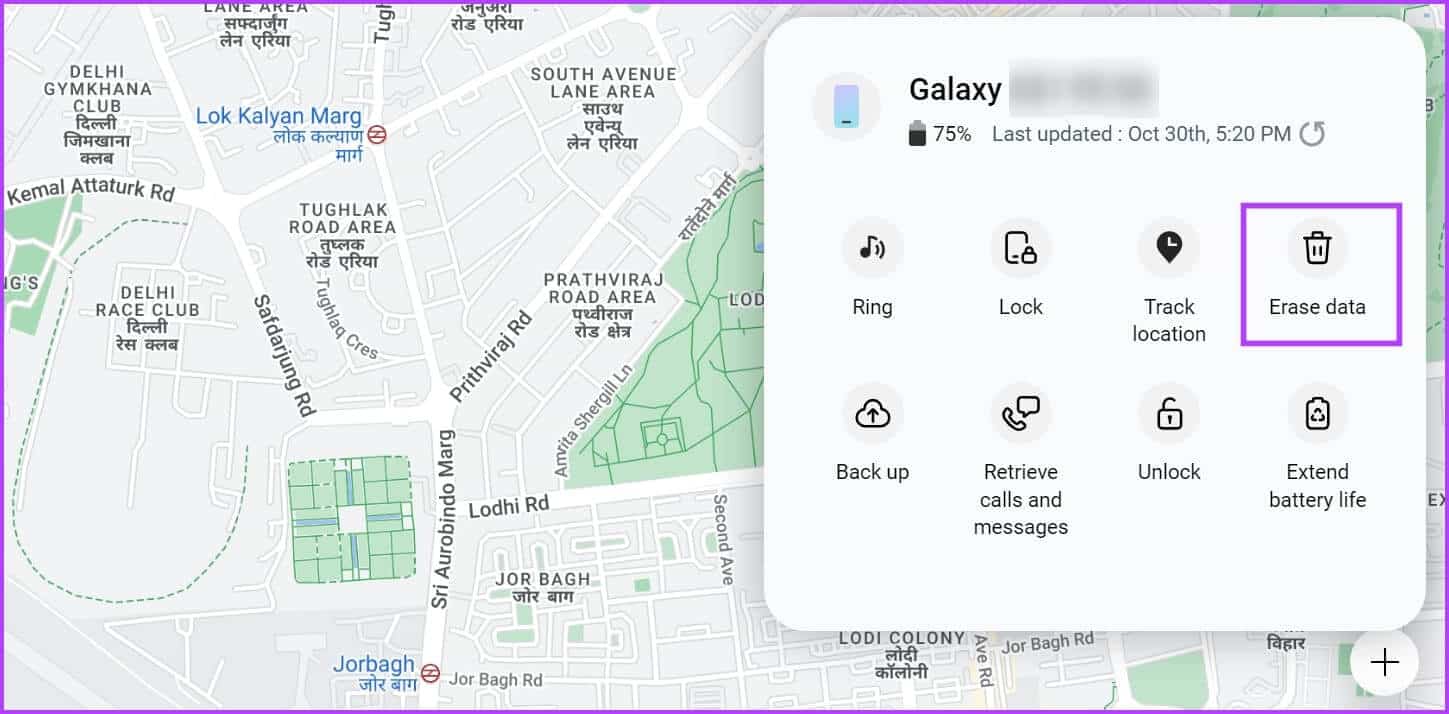
Schritt 4: tippen Sie auf befragen Zur Bestätigung.
2. Verwenden Sie „Mein Gerät suchen“.
Sie können die Website „Mein Gerät suchen“ auf Ihrem Android-Telefon oder auf Ihrem PC/Mac verwenden, um Ihr Samsung Galaxy-Gerät zu scannen.
Sie müssen lediglich die Website öffnen und sich mit demselben Google-Konto anmelden wie das Telefon, das Sie löschen möchten. Wählen Sie dann Ihr Gerät aus und verwenden Sie die Option „Telefon löschen“.
Öffnen Sie „Mein Gerät suchen“.
häufige Fragen:
Q1. Wie kann ich mein Samsung Galaxy auf die Werkseinstellungen zurücksetzen, ohne meine Daten zu verlieren?
Die Antwort: Um Ihr Gerät ohne Datenverlust zurückzusetzen, sollten Sie die Option „Einstellungen zurücksetzen“ in Betracht ziehen, die die Geräteeinstellungen auf ihre Standardeinstellungen zurücksetzt, aber keine persönlichen Daten löscht.
Q2. Entfernt ein Zurücksetzen auf die Werkseinstellungen alle vorinstallierten Apps auf meinem Samsung Galaxy-Gerät?
Die Antwort: Nein, beim Zurücksetzen auf die Werkseinstellungen werden die vorinstallierten Apps auf Ihrem Samsung Galaxy-Gerät normalerweise nicht entfernt.
Q3. Kann ich die Softwareversion meines Samsung Galaxy-Geräts durch Zurücksetzen auf die Werkseinstellungen herabstufen?
Die Antwort: Nein, durch das Zurücksetzen auf die Werkseinstellungen wird die Softwareversion auf Ihrem Samsung Galaxy-Gerät nicht herabgestuft.
Bei Null angefangen
Wir hoffen, dass dieser Artikel Ihnen dabei hilft, Samsung Galaxy-Geräte auf die Werkseinstellungen zurückzusetzen. Wenn Sie jedoch auch nach dem Testen immer noch Probleme mit Ihrem Telefon haben, können Sie sich jederzeit an den Samsung-Kundendienst wenden, der Ihnen weiterhelfen kann.